
معرفی روش های مختلف انتقال اطلاعات به کامپیوتر | بهترین روش انتقال فایل بین کامپیوتر
ساده ترین راه برای انتقال فایل بین گوشی و کامپیوتر چیست؟
امروزه در عصر تکنولوژی که به سمت دیجیتالی شدن اطلاعات پیش می رویم، نیاز به انتقال اطلاعاتی مانند تصاویر، ویدئوها، موسیقی ها و …. از یک کامپیوتر به کامپیوتری دیگر به شدت احساس می شود. همواره انتقال این اطلاعات از یک دستگاه به دستگاهی دیگر، از جمله کارهایی است که گاهی بسیار ساده و آسان است و گاهی نیز دارای دردسر و بسیار سخت است. چنانچه تا به اکنون این کار را صورت داده باشید، برای شما آسان است و امکان دارد با بعضی از این شیوه ها آشنا نباشید. ولی اگر تا به اکنون هیچگونه تجربه ای در این زمینه نداشته باشید، چه با کابل و چه بدون کابل، مطمئناً دچار سردرگمی خواهید شد. که در این شرایط ممکن است حتی به اشتباه، به جای انتقال اطلاعات، آنها را پاک کنید. بنابراین بهتر است که از طریقه انتقال اطلاعات به کامپیوتر آگاهی کامل داشته باشید.
طریقه انتقال اطلاعات به کامپیوتر
هنگامی که یک کامپیوتر جدید تهیه می کنید، به انتقال فایل های ضروری خود به دستگاه جدیدتان نیاز پیدا می کنید. فرقی ندارد که قصد دارید تمام اطلاعات خود را منتقل کنید و یا فقط نیاز به اطلاعات حیاتی و واجب خود دارید. زیرا راهکارهای پر سرعت و آسانی برای منتقل کردن اطلاعات از یک دستگاه به دستگاهی دیگر وجود دارد.
موارد زیادی همچون شمار فایل هایی که نیاز دارید منتقل شوند، حجم فایل های مورد نیاز برای انتقال، سیستم عامل های نصب شده بر روی دو دستگاه و … بر طریقه انتقال اطلاعات به کامپیوتر تاثیر می گذارند. منتقل کردن فایل بین دو کامپیوتر، دارای فرایند پیچیده ای نیست، ولی با توجه به حجم داده ای که می خواهید منتقل کنید، امکان دارد انتقال اطلاعات ساعت های طولانی زمان ببرد.
شیوه های متفاوتی برای این کار وجود دارد، که بعضی از آنها با توجه به اطلاعاتی که در حال انتقال آنها هستید، نسبت به دیگر روش ها بهتر است. ولی در هر شیوه ای که یک رابط و متصل کننده فیزیکی قدرتمند در آن وجود داشته باشد، که از تبادل هارد و یا منتقل کردن بر مبنای LAN بهره می برد، در مقایسه با شیوه های دیگر همون انتقال از طریق وای فای و … راحت تر و پر سرعت تر است.
به کارگیری هارد اکسترنال
برای انتقال اطلاعات سنگین تر خود، بهتر است از هارد اکسترنال، که هم دارای فضای بیشتر و هم سرعت بالاتری در منتقل کردن داده ها است، استفاده کنید. برای این کار نیز، تنها با متصل کردن آن به دستگاه خود و چندین کلیک ساده، می توانید همه فایل های خود را به این هارد انتقال دهید.
بد نیست این را هم در نظر داشته باشید که، چنانچه هر دو دستگاه دارای پورت های USB 3 باشند، در این شرایط قادر خواهید بود از یک فلش ۳۲ گیگابایتی و در صورت بالا بودن حجم اطلاعات، از یک هارد HDD خارجی برای انتقال اطلاعات بهره بگیرید. از دیگر طریقه انتقال اطلاعات به کامپیوتر به کارگیری پورت یا درگاه SATA است.
چنانچه کامپیوتر شما دارای پشتیبانی از این درگاه است، به سادگی قادر هستید، هارد HDD را از دستگاه بیرون آورده و به دستگاه جدید وصل کنید. در این شرایط به راحتی می توانید اطلاعات را به کامپیوتر جدید منتقل کنید.

انتقال فایل از طریق WiFi یا LAN
زمانی که کامپیوترها در مجاورت یکدیگر قرار دارند، دو شیوه اساسی برای انتقال اطلاعات وجود دارد. در شیوه اول، ایجاد و تنظیم یک شبکه محلی یا LAN است. در نتیجه شما قادر خواهید بود از یک کامپیوتر برای خوانش اطلاعات هارد دیسک های کامپیوتر دیگر بهره بگیرید. در شیوه دوم، می توانید از طریق نرم افزار ها برای منتقل کردن فایل ها توسط WiFi استفاده کنید. در ادامه به توضیح مختصری از این دو شیوه می پردازیم.
انتقال فایل از طریق شبکه محلی
همه ویندوزها از یک گزینه داخلی برای ایجاد یک شبکه محلی یا LAN برخوردار هستند. این ویژگی به کامپیوترهایی که در یک روتر که به وسیله اترنت یا WiFi وصل هستند، اجازه تشخیص اتصال دائم به یکدیگر را صادر می کند. در نتیجه زمانی که نیازمند منتقل کردن فایل بین کامپیوترها هستید، دیگر نیازی نیست تنظیمات جدیدی را انجام دهید، و همیشه تا هنگامی که هر دو دستگاه در روتر شناخته شده باشند، انتقال اطلاعات به آسانی انجام می شود.
انتقال فایل از طریق نرم افزار
چنانچه هر دو کامپیوتر داخل یک شبکه WiFi تعریف شده باشند، شما قادر خواهید بود به وسیله بعضی از نرم افزارها اطلاعاتتان را منتقل کنید. این شیوه در حقیقت، یک راهکار ساده برای انتقال فایل ها بدون ایجاد شبکه محلی است. امروزه تعدادی نرم افزار جهت فشرده سازی اطلاعات با حجم بالا وجود دارد. از مناسب ترین این نرم افزارها، Send Anywhere است. این نرم افزار برای ورژن های مختلف ویندوز، مک و لینوکس، دارای نسخه رایگان است.
به کارگیری کابل USB جهت انتقال فایل
از دیگر طریقه انتقال اطلاعات به کامپیوتر استفاده از کابل های مخصوص در بازار است. این شیوه از سرعت بیشتری نسبت به استفاده از هارد اکسترنال برخوردار است. چرا که کپی کردن فایل ها و منتقل کردن آنها از کامپیوتری به کامپیوتر دیگر در یک زمان انجام می شود. در زمان به کارگیری درایوهای اکسترنال، در حقیقت، شما فایل ها را در میان سه درایو منتقل می کنید، که در صورت استفاده از کابل به دو درایو کاهش می یابد. در ادامه به طریقه انتقال اطلاعات به کامپیوتر در ویندوز، مک و لینوکس می پردازیم.
ویندوز به ویندوز
چنانچه اغلب از ویندوز استفاده می کنید و کامپیوترهای شما دارای ویندوز هستند. برای انتقال داده ها کافی است کابل USB Easy transfer را تهیه کنید. با این کابل به راحتی می توانید برای جابه جایی اطلاعات خود در دو کامپیوتر دارای ویندوز از اتصال USB با USB استفاده کنید. چنانچه دستگاه ها دارای پورت USB 3 باشند، انتقال اطلاعات سریع تر انجام خواهد شد.
مک به مک
دستگاه های Apple از پورت اختصاصی Thunderbolt برخوردار هستند. این پورت به شما این امکان را می دهد که یک پیوند زنجیره ای به وجود بیاورید و اطلاعات را بین دو کامپیوتر مک جابه جا کنید. برای این کار بایستی کابل Thunderbolt را تهیه کنید و از آن همانند یک فلش برای انتقال فایل استفاده کنید.
ویندوز به مک، لینوکس به ویندوز، مک به لینوکس
در این شیوه قادر هستید از یک کابل اترنت برای ایجاد یک شبکه LAN در صورت عدم وجود روتر بهره ببرید. بایستی مطمئن باشید که از یک کابل اترنت crossover Ethernet Cable در حال استفاده هستید. در این کابل ها، ترتیب رنگ ها در یک سو با سوی دیگر تفاوت دارد. پس از تنظیم شبکه می توانید انتقال اطلاعات را انجام دهید.
USB-C به USB-C
چنانچه هر دو کامپیوتر دارای پورت USB-C هستند، انتقال فایل ها آسان تر از هر شیوه دیگری صورت می گیرد. استفاده از کابل USB-C ساده به شما این امکان را می دهد که بتوانید هر دو کامپیوتر را به هم وصل کرده و به راحتی اطلاعات خود را انتقال دهید.
به کارگیری هارد دیسک درایو
چنانچه شما نیاز به منتقل کردن فایل ها از یک کامپیوتر قدیمی به کامپیوتری که تازه خریداری کرده اید، را دارید، ممکن است دستگاه قدیمی شما بنا به دلایل مختلفی کار نکند. یا امکان دارد تصمیم دارید که یک هارد دیسک تازه را نصب کنید. سوال این است که در این شرایط طریقه انتقال اطلاعات به کامپیوتر به چه صورت است؟
هارد دیسک درایو یا همان HDD و درایو وضعیت جامد یا SSD دارای کابل های SATA برای متصل شدن به مادربرد هستند. چنانچه شما دارای پورت SATA یا پورت اضافی eSATA باشید، تنها نیاز است HDD قدیمی خود را به این پورت وصل کنید. به وسیله این کابل، ویندوز HDD را به عنوان یک Drive جدید می شناسد. بعد از آن شما می توانید به سادگی و با سرعت بالا فایل های خود را انتقال دهید.
به کارگیری تکنولوژی Cloud
آخرین طریقه انتقال اطلاعات به کامپیوتر به کارگیری اینترنت برای انتقال داده هاست، که به معنای آپلود و دانلود کردن اطلاعات است. ولی این روش دارای بزرگترین مزیت، یعنی عدم نیاز به کامپیوتر قدیمی شماست. در این شیوه شما می توانید از یکی از چندین ارائه دهنده فضای انباشته سازی ابری همچون دراپ باکس، وان درایو یا گوگل درایو برای انتقال فایل بهره ببرید.
از آنجایی که در این فضاهای ابری حجم فایل ها نامحدود است، بهترین گزینه برای انتقال داده به حساب می آیند. همچنین تا وقتی که دارای فضای انباشته سازی ابری هستید به سادگی می توانید برای انتقال داده ها روی آن حساب باز کنید. همچنین، چنانچه کامپیوترهای شما به شکل محلی همگام سازی شده باشند، فایل ها به طور همزمان در یک کامپیوتر آپلود و در کامپیوتر دیگر دانلود می شوند.
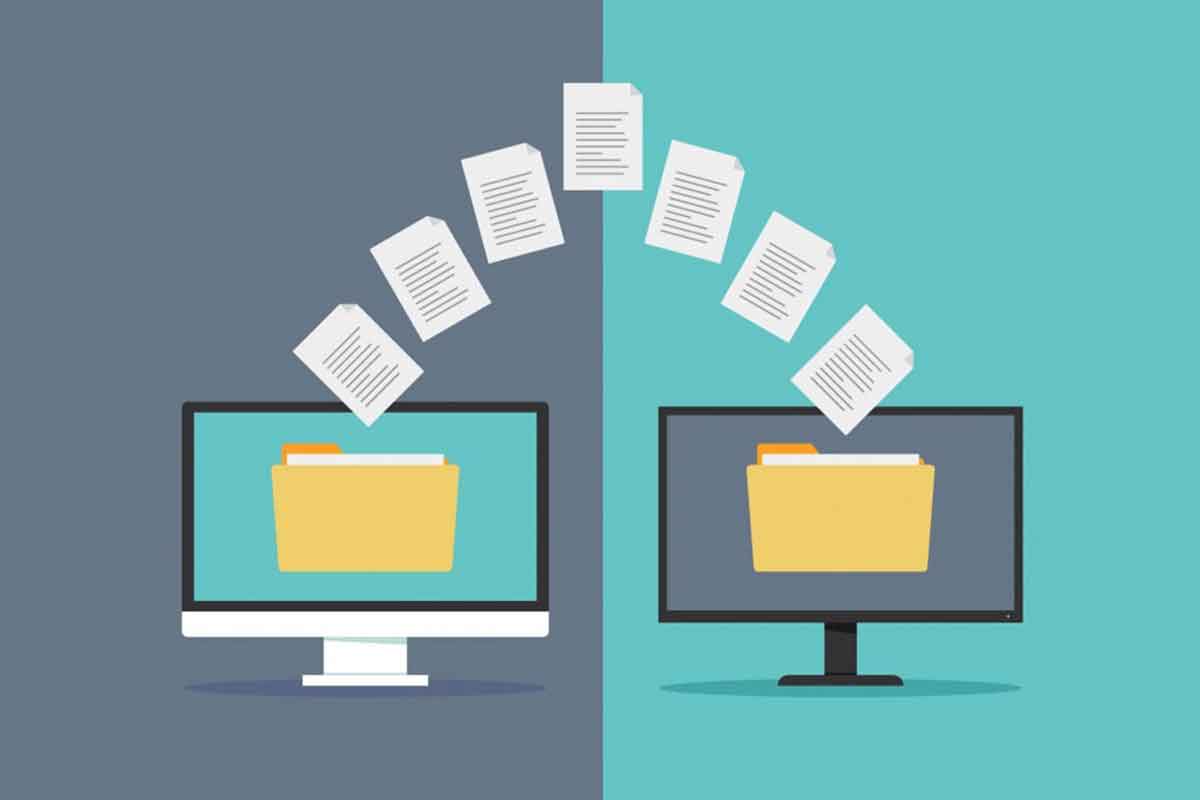
نتیجه گیری
شاید یادگیری طریقه انتقال اطلاعات به کامپیوتر در نظر اول شما را دچار سردرگمی کند، ولی شیوه های بسیاری هست و می توانید پر سرعت ترین روش منتقل کردن اطلاعات میان دو کامپیوتر را برای خود انتخاب کنید. با به کارگیری هر یک از شیوه های بیان شده در این مقاله می توانید اطلاعات خود را از یک دستگاه به دستگاهی دیگر منتقل کنید. فراموش نکنید، برای منتقل کردن بسیاری از اطلاعات مهم مناسب تر است از شیوه انتقال توسط کابل استفاده کنید.
طریقه انتقال اطلاعات به کامپیوتر
امتیاز سردبیر
مجموع امتیاز
ساده ترین روش های انتقال اطلاعات به کامپیوتر









